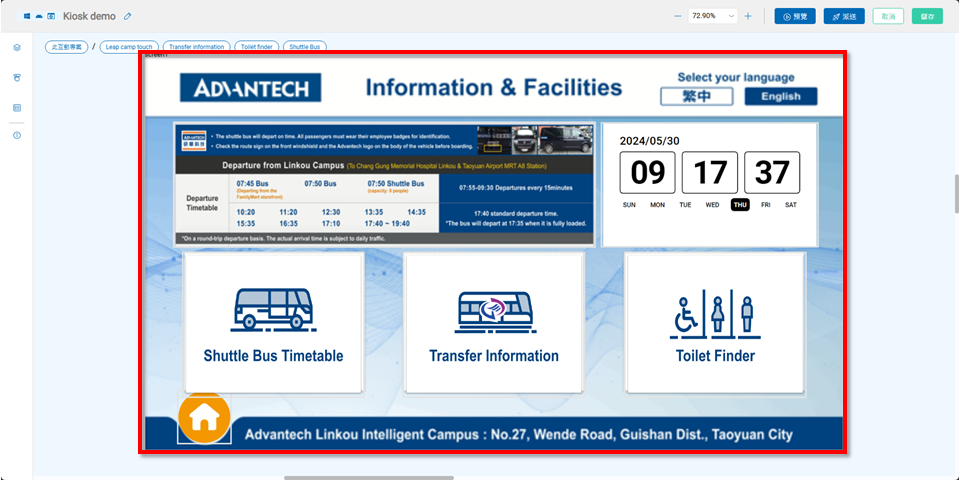主要功能
在節目管理頁面,使用者可以搜尋以及從創建者搜尋節目以及節目群組,亦可以從共享節目列表已經有的資料夾、互動專案以及節目。
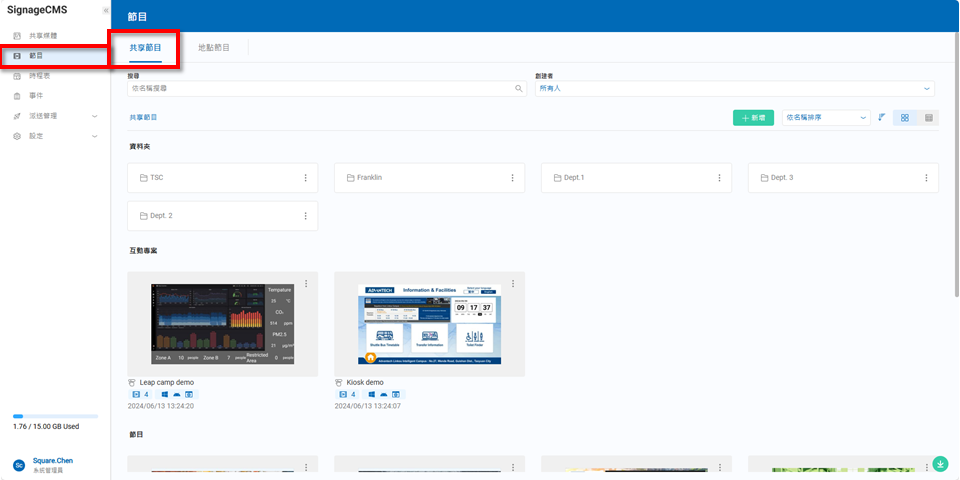
在共享節目裡,使用者按下新增按鈕後,可以新增資料夾、節目、節目群組以及互動專案。
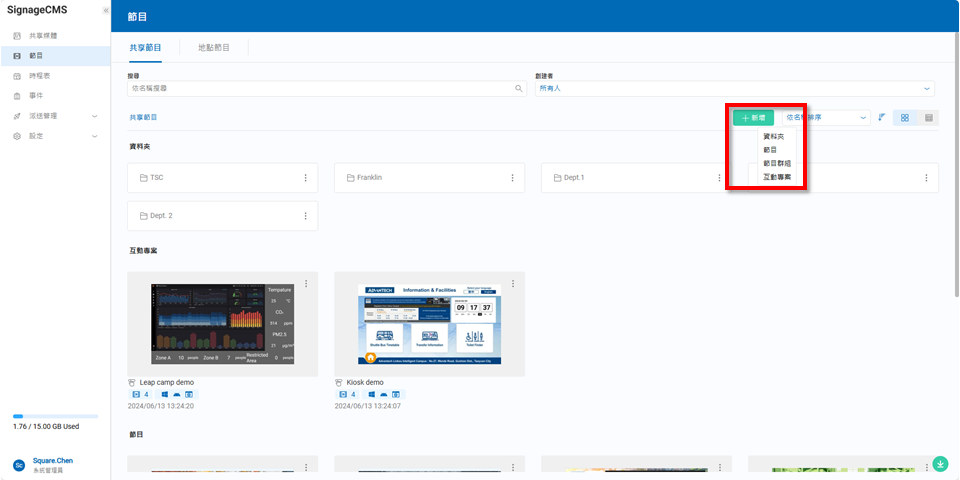
在地點節目裡,使用者可以看到已被建立的地點,如需新增地點,請到主頁的系統設定-->地點管理以新增。
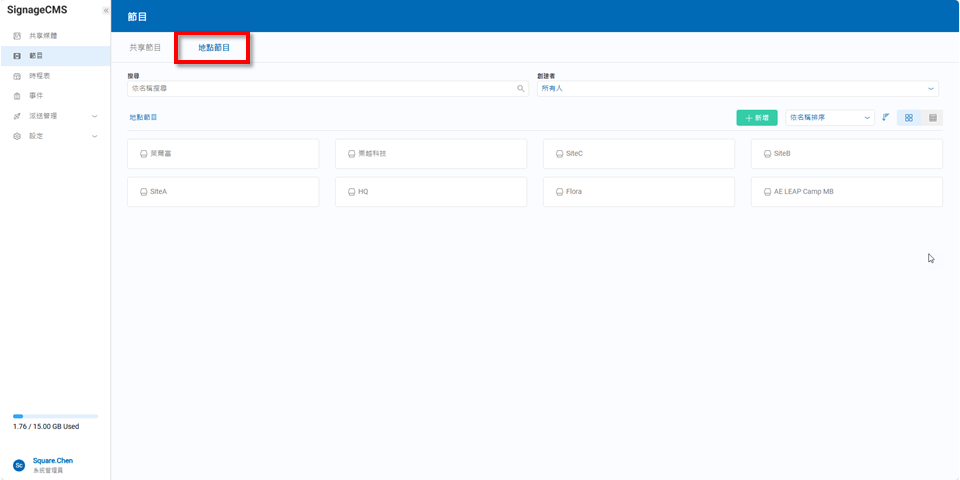
在地點節目裡,使用者可以搜尋以及尋找創建者所建立的節目,按下新增按鈕後,使用者可以新增節目、新增節目群組以及互動專案
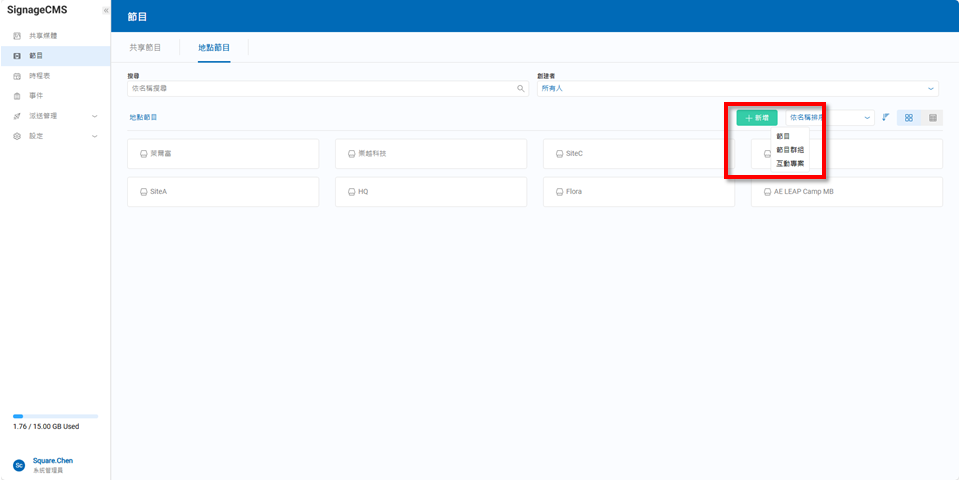
無論是在共享節目或是地點節目新增節目後,使用者要給予新建立的節目名稱、設定解析度、設定作業系統,以及要儲存的位置或是地點。
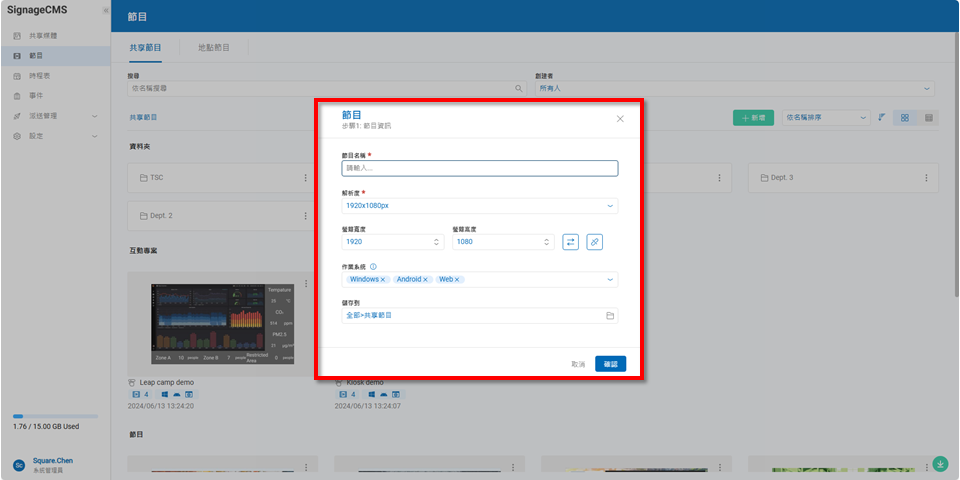
1.顯示區域:使用者可在此看到此節目所使用的平台,亦可修改節目名稱,編輯螢幕、縮放畫布編輯區域、預覽、以及派送節目
2.新增區塊區域:可新增元件、Widget以及修改圖層
3.畫布編輯區域:新增後的區塊都會顯示在編輯區域,亦可針對區塊進行調整以達最佳效果。
4.元件調整區域:新增後的區塊,使用者可以在調整區域進行新增、修改以及微調。
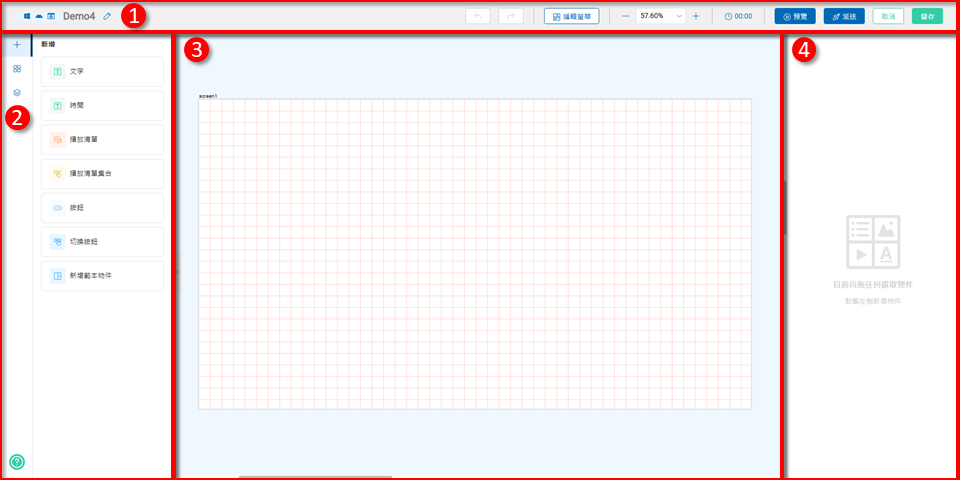
使用者可以點選螢幕四邊的+號,來新增螢幕,亦可點選頂部的新增螢幕按鈕。
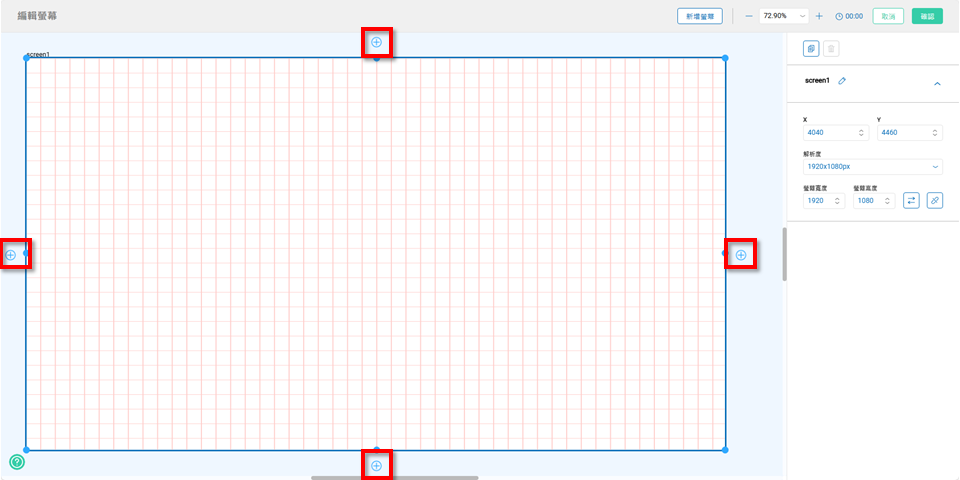
在新增的螢幕上點擊後,可以針對該螢幕進行座標以及解析度的調整,並可切換直屏或是橫屏以符合播放器�內容的播放。
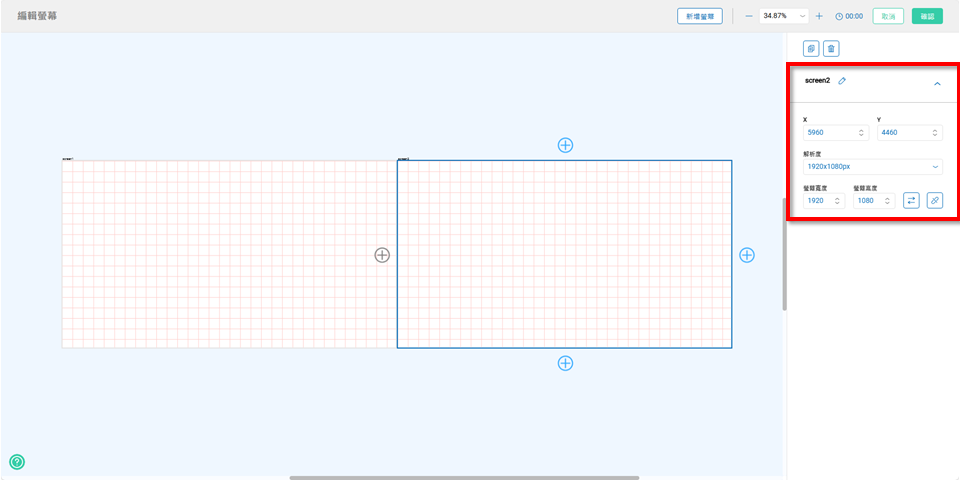
節目群組
新增節目群組後,使用者要給予新建立的節目群組名稱、設定作業系統,以及要儲存的位置或是地點。
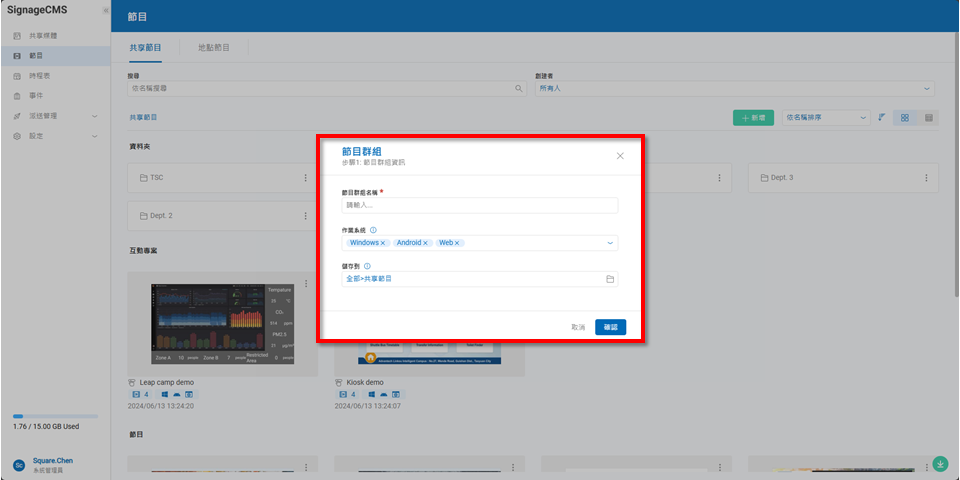
左側共享節目裡有之前已經做好的節目,請依照需求將要播放的節目拖曳到右側。
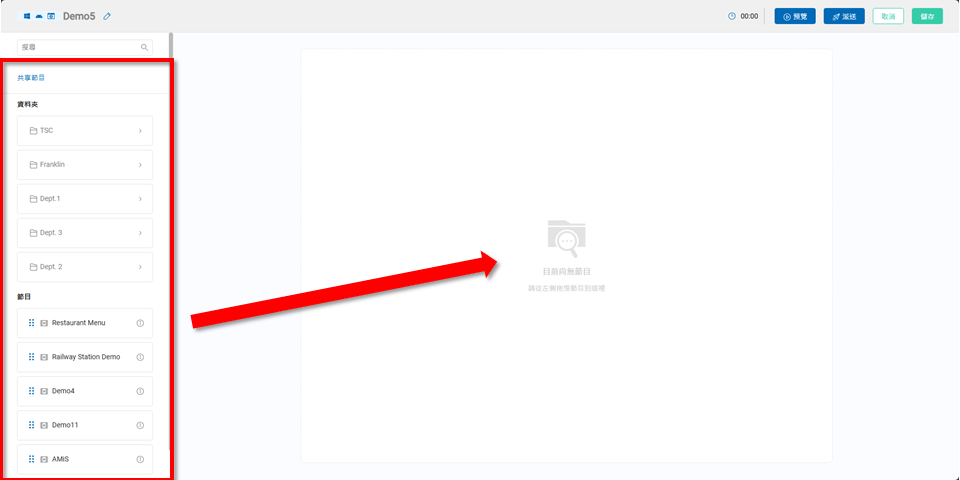
完成後,使用者可以看到將要被群組化的節目,使用者可以拖曳節目上下調整播放的順序。
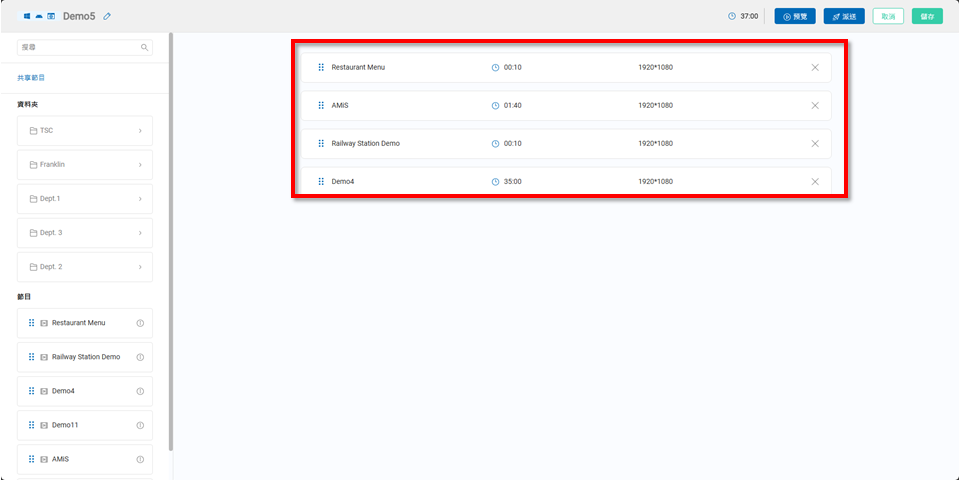
互動專案
新增互動專案後,使用者要給予新建立的互動專案名稱、設定作業系統,以及要儲存的位置或是地點。
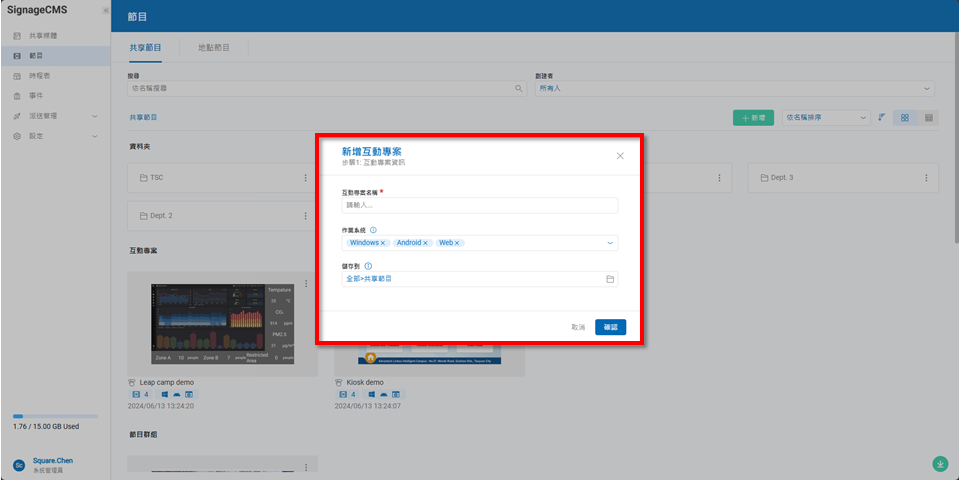
點擊下方按鈕,開始加入節目或是節目群組。

請選擇要加入的節目或是節目群組。
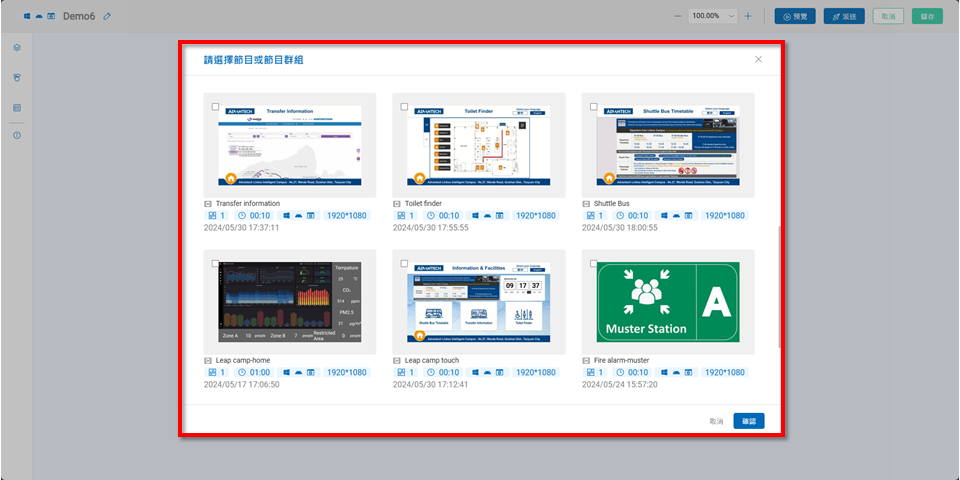
完成後,您就可以開始建立互動專案,如需詳細操作請參考 : 連結